ট্যাবলেট, ফোল্ডেবল, ChromeOS ডিভাইস, গাড়ির ডিসপ্লে এবং টিভি সহ 300 মিলিয়নেরও বেশি অ্যান্ড্রয়েড বড় স্ক্রিন ডিভাইস আজ ব্যবহৃত হচ্ছে, আরও আসছে। ক্রমবর্ধমান সংখ্যা এবং বড় স্ক্রিন ডিভাইসের বৈচিত্র্যের উপর সর্বোত্তম ব্যবহারকারীর অভিজ্ঞতা প্রদানের জন্য - সেইসাথে স্ট্যান্ডার্ড ফোনেও - অভিযোজিত অ্যাপ তৈরি করুন ।
অ্যাডাপ্টিভ অ্যাপস কি?
অ্যাডাপটিভ অ্যাপগুলি অ্যাপ ডিসপ্লের পরিবর্তনের উপর ভিত্তি করে লেআউট পরিবর্তন করে, মূলত অ্যাপ উইন্ডোর আকারের উপর। কিন্তু অ্যাডাপটিভ অ্যাপগুলি ফোল্ডেবল ডিভাইসের ভঙ্গিতে পরিবর্তন, যেমন টেবিলটপ বা বইয়ের ভঙ্গিতে পরিবর্তন এবং স্ক্রিনের ঘনত্ব এবং ফন্টের আকারের পরিবর্তনকেও সামঞ্জস্য করে।
বিভিন্ন উইন্ডো আকারের প্রতিক্রিয়ায় UI উপাদানগুলিকে কেবল প্রসারিত বা সঙ্কুচিত করার পরিবর্তে, অ্যাডাপ্টিভ অ্যাপগুলি লেআউট উপাদানগুলিকে প্রতিস্থাপন করে এবং কন্টেন্ট দেখায় বা লুকায়। উদাহরণস্বরূপ, স্ট্যান্ডার্ড ফোনে, একটি অ্যাডাপ্টিভ অ্যাপ নীচের নেভিগেশন বার প্রদর্শন করতে পারে, কিন্তু বড় স্ক্রিনে, একটি নেভিগেশন রেল। বড় স্ক্রিনে, অ্যাডাপ্টিভ অ্যাপগুলি আরও বেশি কন্টেন্ট প্রদর্শন করে, যেমন একটি দুই-প্যান, তালিকা-বিস্তারিত লেআউট; ছোট স্ক্রিনে, কম কন্টেন্ট, হয় তালিকা বা বিশদ।
অতীতে, অ্যাপগুলি সাধারণত পূর্ণ স্ক্রিনে চলত। আজকাল, অ্যাপগুলি ডিভাইসের স্ক্রিনের আকারের উপর নির্ভর না করেই ইচ্ছামত আকারের উইন্ডোতে মাল্টি-উইন্ডো মোডে চলে। ব্যবহারকারীরা যেকোনো সময় উইন্ডোর আকার পরিবর্তন করতে পারেন। তাই এমনকি একটি একক ডিভাইসের ক্ষেত্রেও, অ্যাপগুলিকে অভিযোজিত হতে হবে।
অভিযোজিত অ্যাপগুলি দেখতে দুর্দান্ত এবং যেকোনো ডিভাইসে যেকোনো কনফিগারেশনে ভালো কাজ করে।
কেন অভিযোজিত UI তৈরি করবেন?
ব্যবহারকারীরা আশা করেন যে আপনার অ্যাপটি তাদের সমস্ত ডিভাইসে ত্রুটিহীনভাবে কাজ করবে এবং বড় স্ক্রিনে উন্নত ক্ষমতা প্রদান করবে। ব্যবহারকারীরা উন্নত অ্যাপ অভিজ্ঞতা এবং বর্ধিত উৎপাদনশীলতার জন্য মাল্টি-উইন্ডো মোডে মাল্টিটাস্ক করবেন।
স্ট্যান্ডার্ড ফোনে একক কাজের মধ্যে সীমাবদ্ধ অ্যাপগুলি বিভিন্ন সম্ভাবনার ক্রমবর্ধমান ব্যবহারকারী বেস থেকে বঞ্চিত হয়।
গুগল প্লে
গুগল প্লে ট্যাবলেট এবং ভাঁজযোগ্য-নির্দিষ্ট অ্যাপ সংগ্রহ এবং সুপারিশ প্রদান করে, যা ব্যবহারকারীদের উচ্চ-মানের অ্যাপ আবিষ্কার করতে সক্ষম করে।
বড় স্ক্রিনের জন্য অপ্টিমাইজ করা অ্যাপ এবং গেমগুলিকে Play অপ্টিমাইজ করা অ্যাপগুলির চেয়ে বেশি র্যাঙ্ক করে। প্লে বড় স্ক্রিনের অ্যাপের মানের নির্দেশিকাগুলির উপর ভিত্তি করে র্যাঙ্কিং করে। উচ্চতর র্যাঙ্কিং মাল্টি-ডিভাইস ব্যবহারকারীদের তাদের ফোনে বড় স্ক্রিন-নির্দিষ্ট রেটিং এবং পর্যালোচনাগুলি দেখতে সক্ষম করে আবিষ্কারযোগ্যতা বৃদ্ধি করে।
যেসব অ্যাপ প্লে স্টোরের বড় স্ক্রিনের মান পূরণ করে না, সেগুলো অ্যাপের বিবরণ পৃষ্ঠায় একটি সতর্কীকরণ প্রদর্শন করে। এই সতর্কীকরণ ব্যবহারকারীদের সতর্ক করে যে, বড় স্ক্রিনের ডিভাইসে অ্যাপটি ভালোভাবে কাজ নাও করতে পারে।

গুগল প্লেতে আবিষ্কারযোগ্যতা বৃদ্ধি করতে এবং আপনার অ্যাপ ডাউনলোড করতে পারে এমন ডিভাইসের সংখ্যা সর্বাধিক করতে অভিযোজিত অ্যাপ তৈরি করুন।
কিভাবে শুরু করবেন
অ্যাপ ডেভেলপমেন্টের পরিকল্পনা থেকে শুরু করে স্থাপনা পর্যন্ত সকল পর্যায়ে অ্যাডাপ্টিভ ডিজাইন সম্পর্কে চিন্তা করুন। গ্রাফিক ডিজাইনারদের অ্যাডাপ্টিভ ডিজাইন সম্পর্কে অবহিত করুন। আপনার অ্যাপটিকে অ্যাডাপ্টিভ করে ডিজাইন করুন, এবং আপনি এমন একটি অ্যাপ তৈরি করবেন যা পরিচালনাযোগ্য, এক্সটেনসিবল এবং ভবিষ্যতের ফর্ম ফ্যাক্টর এবং উইন্ডোইং মোডের জন্য প্রস্তুত।
সমস্ত ডিসপ্লে আকার এবং কনফিগারেশন সমর্থন করে এমন একটি অভিযোজিত অ্যাপ তৈরি করতে, নিম্নলিখিতগুলি করুন:
- লেআউট সিদ্ধান্ত নিতে উইন্ডো সাইজ ক্লাস ব্যবহার করুন
- কম্পোজ ম্যাটেরিয়াল 3 অ্যাডাপ্টিভ লাইব্রেরি দিয়ে তৈরি করুন
- স্পর্শের বাইরে ইনপুট সমর্থন করুন
- সকল ধরণের ডিভাইসে পরীক্ষা করুন
জানালার আকারের ক্লাস
অ্যাপ উইন্ডোর মাত্রা বিভিন্ন ডিভাইসে ভিন্ন হতে পারে—অথবা ফোল্ডেবলের ক্ষেত্রে একই ডিভাইসে—এমনকি অ্যাপটি পূর্ণ স্ক্রিনে থাকলেও। বিভিন্ন ডিভাইসের ওরিয়েন্টেশন বিভিন্ন আকৃতির অনুপাত তৈরি করে। মাল্টি-উইন্ডো মোডে, অ্যাপ উইন্ডোর আকার, আকৃতির অনুপাত এবং ওরিয়েন্টেশন ডিভাইসের স্ক্রিনের থেকে ভিন্ন হতে পারে।
অ্যাডাপ্টিভ অ্যাপগুলি লেআউট রেন্ডার করার সময় শুধুমাত্র অ্যাপ উইন্ডো বিবেচনা করে উইন্ডোর আকার, আকৃতির অনুপাত এবং ওরিয়েন্টেশন নির্ধারণ এবং পরিচালনা করার সমস্যাটিকে সহজ এবং সাধারণীকরণ করে, যা অ্যাপ উইন্ডোটি পূর্ণ স্ক্রিনে থাকা অবস্থায়ও কাজ করে।
উইন্ডো সাইজ ক্লাসগুলি উইন্ডোর প্রস্থ বা উচ্চতার উপর ভিত্তি করে অ্যাপ উইন্ডোগুলিকে কম্প্যাক্ট , মাঝারি বা প্রসারিত হিসাবে শ্রেণীবদ্ধ করে।

Compose Material 3 Adaptive লাইব্রেরির currentWindowAdaptiveInfo() শীর্ষ স্তরের ফাংশন ব্যবহার করে আপনার অ্যাপের WindowSizeClass গণনা করুন। ফাংশনটি WindowAdaptiveInfo এর একটি উদাহরণ প্রদান করে, যার মধ্যে windowSizeClass থাকে। যখনই উইন্ডোর আকারের ক্লাস পরিবর্তন হয় তখন আপনার অ্যাপ আপডেট পায়:
val windowSizeClass = currentWindowAdaptiveInfo().windowSizeClass
কন্টেন্ট প্যান
একটি কার্যকলাপের লেআউটকে কখনও কখনও একটি স্ক্রিন বলা হয়। উদাহরণস্বরূপ, আপনার অ্যাপে একটি হোম স্ক্রিন, একটি তালিকা স্ক্রিন এবং একটি আইটেমের বিবরণ স্ক্রিন থাকতে পারে। পরিভাষাটি বোঝায় যে প্রতিটি কার্যকলাপ ডিভাইসের স্ক্রিনটি পূরণ করে।
তবে, যেসব ডিভাইসের স্ক্রিন বর্ধিত প্রস্থের উইন্ডো আকারের ক্লাস সমর্থন করার জন্য যথেষ্ট বড়, সেখানে একই সময়ে একাধিক অ্যাক্টিভিটি স্ক্রিন অনস্ক্রিনে থাকতে পারে। প্যান হল পৃথক কার্যকলাপের বিষয়বস্তু প্রদর্শনের জন্য আরও সুনির্দিষ্ট শব্দ।
উইন্ডো সাইজ ক্লাসগুলি আপনাকে ম্যাটেরিয়াল ডিজাইনে উল্লেখিত মাল্টি-পেন লেআউটে কতগুলি কন্টেন্ট প্যান দেখাতে হবে তা নির্ধারণ করতে সক্ষম করে।

প্যানগুলি নেভিগেট করা যায়। কমপ্যাক্ট এবং মাঝারি আকারের উইন্ডো ক্লাসে, অ্যাপগুলি একটি একক প্যান প্রদর্শন করে; এবং তাই, যেকোনো গন্তব্যে নেভিগেট করার সময় একটি প্যান প্রদর্শন করে।
প্রসারিত উইন্ডো আকারের ক্লাসে, অ্যাপগুলি একাধিক প্যানে সম্পর্কিত বিষয়বস্তু প্রদর্শন করতে পারে, যেমন একটি তালিকা-বিস্তারিত লেআউট। যেকোনো প্যানে নেভিগেশন দুটি-প্যান লেআউট প্রদর্শন করে। যদি উইন্ডোর আকার কমপ্যাক্ট বা মাঝারি আকারে পরিবর্তিত হয়, তাহলে অভিযোজিত অ্যাপগুলি শুধুমাত্র একটি প্যান, নেভিগেশন গন্তব্য, তালিকা বা বিশদ দেখায়।
রচনা উপাদান 3 অভিযোজিত
জেটপ্যাক কম্পোজ হল একাধিক লেআউট ফাইলের ডুপ্লিকেশন এবং রক্ষণাবেক্ষণের বোঝা ছাড়াই অভিযোজিত অ্যাপ তৈরির আধুনিক, ঘোষণামূলক পদ্ধতি।
কম্পোজ ম্যাটেরিয়াল ৩ অ্যাডাপ্টিভ লাইব্রেরিতে এমন কম্পোজেবল রয়েছে যা উইন্ডো সাইজ ক্লাস, নেভিগেশন কম্পোনেন্ট, মাল্টি-পেন লেআউট এবং ফোল্ডেবল পোজিশন এবং হিঞ্জ লোকেশন পরিচালনা করে, উদাহরণস্বরূপ:
NavigationSuiteScaffold: অ্যাপ উইন্ডোর আকার এবং ডিভাইসের অবস্থানের উপর নির্ভর করে স্বয়ংক্রিয়ভাবে নেভিগেশন বার এবং নেভিগেশন রেলের মধ্যে স্যুইচ করে।ListDetailPaneScaffold: তালিকা-বিস্তারিত ক্যানোনিকাল লেআউট বাস্তবায়ন করে।অ্যাপ উইন্ডোর আকারের সাথে লেআউটটি মানিয়ে নেয়। প্রসারিত উইন্ডো আকারের ক্লাসের পাশের প্যানে একটি তালিকা এবং একটি তালিকা আইটেমের বিশদ উপস্থাপন করে, তবে কেবল কমপ্যাক্ট এবং মাঝারি উইন্ডো আকারের ক্লাসের তালিকা বা বিশদটি উপস্থাপন করে।
SupportingPaneScaffold: সাপোর্টিংপেনক্যাননিকাল লেআউট বাস্তবায়ন করে।প্রসারিত উইন্ডো আকারের ক্লাসে প্রধান কন্টেন্ট প্যান এবং একটি সহায়ক প্যান উপস্থাপন করে, তবে কমপ্যাক্ট এবং মাঝারি উইন্ডো আকারের ক্লাসে কেবল প্রধান কন্টেন্ট প্যান উপস্থাপন করে।
অভিযোজিত অ্যাপ তৈরির জন্য কম্পোজ ম্যাটেরিয়াল ৩ অ্যাডাপটিভ লাইব্রেরি একটি গুরুত্বপূর্ণ নির্ভরতা।
কনফিগারেশন এবং ধারাবাহিকতা
কনফিগারেশন পরিবর্তনের সময় অভিযোজিত অ্যাপগুলি ধারাবাহিকতা বজায় রাখে।
অ্যাপ উইন্ডোর আকার পরিবর্তন করা হলে, ভাঁজযোগ্য ডিভাইসের অবস্থান পরিবর্তন হলে, অথবা স্ক্রিনের ঘনত্ব বা ফন্ট পরিবর্তন হলে কনফিগারেশন পরিবর্তন ঘটে।
ডিফল্টরূপে, কনফিগারেশন পরিবর্তনগুলি অ্যাপ অ্যাক্টিভিটি পুনরায় তৈরি করে এবং সমস্ত অ্যাক্টিভিটি স্টেট হারিয়ে যায়। ধারাবাহিকতা বজায় রাখার জন্য, অ্যাডাপ্টিভ অ্যাপগুলি অ্যাক্টিভিটির onSaveInstanceState() পদ্ধতিতে অথবা ViewModel এ সেভ স্টেট সংরক্ষণ করে।
ভঙ্গি
ভাঁজযোগ্য ডিভাইসের ভঙ্গির পরিবর্তনের সাথে অভিযোজিত অ্যাপগুলি সাড়া দেয়। ভঙ্গির মধ্যে রয়েছে টেবিলটপ এবং বইয়ের ভঙ্গি।
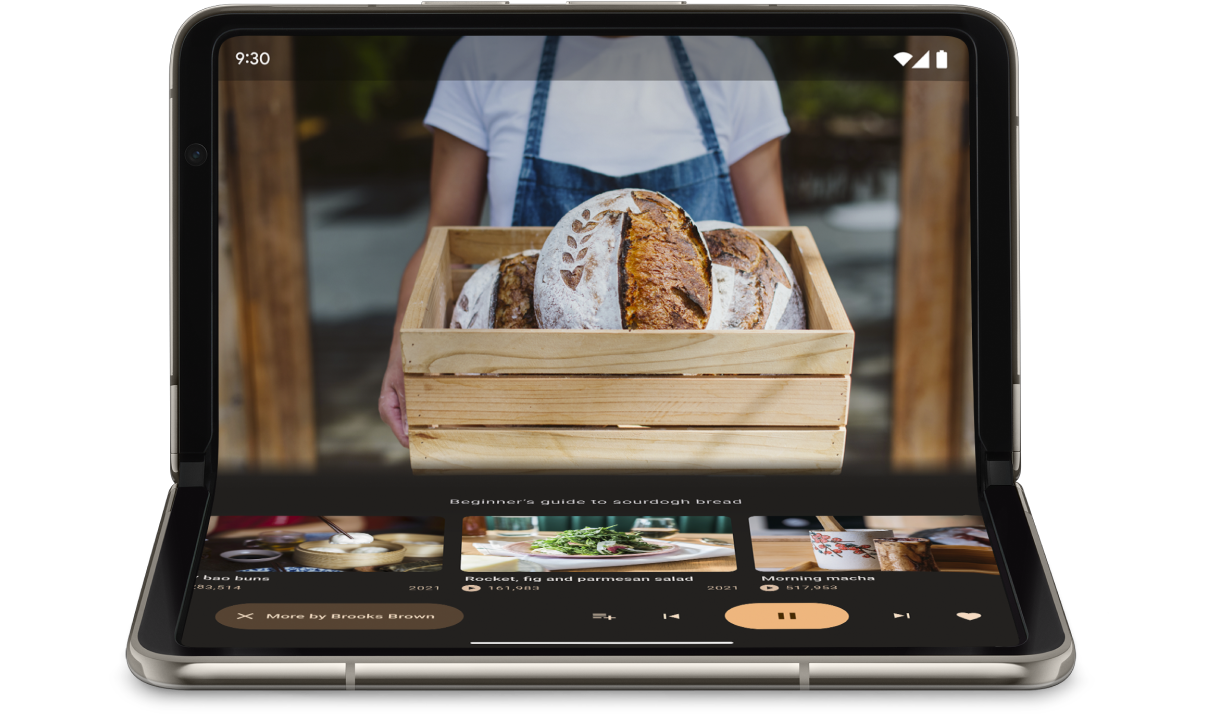
Jetpack WindowManager-এর WindowInfoTracker ইন্টারফেস আপনাকে ডিভাইসের জন্য DisplayFeature অবজেক্টের একটি তালিকা পেতে দেয়। ডিসপ্লে বৈশিষ্ট্যগুলির মধ্যে রয়েছে FoldingFeature.State , যা নির্দেশ করে যে ডিভাইসটি সম্পূর্ণ খোলা আছে নাকি অর্ধেক খোলা আছে।
কম্পোজ ম্যাটেরিয়াল ৩ অ্যাডাপটিভ লাইব্রেরি currentWindowAdaptiveInfo() শীর্ষ স্তরের ফাংশন প্রদান করে, যা windowPosture ধারণকারী WindowAdaptiveInfo এর একটি উদাহরণ প্রদান করে।
স্পর্শের বাইরে ইনপুট
ব্যবহারকারীরা প্রায়শই বহিরাগত কীবোর্ড, ট্র্যাকপ্যাড, মাউস এবং স্টাইলাসগুলিকে বড় স্ক্রিনের ডিভাইসের সাথে সংযুক্ত করে। পেরিফেরালগুলি ব্যবহারকারীর উৎপাদনশীলতা, ইনপুট নির্ভুলতা, ব্যক্তিগত অভিব্যক্তি এবং অ্যাক্সেসযোগ্যতা বৃদ্ধি করে। বেশিরভাগ ChromeOS ডিভাইসে অন্তর্নির্মিত কীবোর্ড এবং ট্র্যাকপ্যাড থাকে।
অ্যাডাপ্টিভ অ্যাপগুলি বাহ্যিক ইনপুট ডিভাইসগুলিকে সমর্থন করে, তবে অ্যান্ড্রয়েড ফ্রেমওয়ার্ক আপনার জন্য বেশিরভাগ কাজ করে:
জেটপ্যাক কম্পোজ ১.৭ এবং উচ্চতর: কীবোর্ড ট্যাব নেভিগেশন এবং মাউস বা ট্র্যাকপ্যাডে ক্লিক, নির্বাচন এবং স্ক্রোল ডিফল্টরূপে সমর্থিত।
Jetpack
androidx.compose.material3লাইব্রেরি: ব্যবহারকারীদের স্টাইলাস ব্যবহার করে যেকোনোTextFieldকম্পোনেন্টে লিখতে সক্ষম করে।কীবোর্ড শর্টকাট হেল্পার : ব্যবহারকারীদের জন্য অ্যান্ড্রয়েড প্ল্যাটফর্ম এবং অ্যাপের কীবোর্ড শর্টকাটগুলি আবিষ্কারযোগ্য করে তোলে।
onProvideKeyboardShortcuts()উইন্ডো কলব্যাক ওভাররাইড করে আপনার অ্যাপের কীবোর্ড শর্টকাটগুলি কীবোর্ড শর্টকাটগুলিতে প্রকাশ করুন।
সকল আকারের ফর্ম ফ্যাক্টরকে সম্পূর্ণরূপে সমর্থন করার জন্য, অভিযোজিত অ্যাপগুলি সকল ধরণের ইনপুট সমর্থন করে।
অ্যাডাপ্টিভ অ্যাপস কিভাবে পরীক্ষা করবেন
বিভিন্ন স্ক্রিন এবং উইন্ডোর আকার এবং বিভিন্ন ডিভাইস কনফিগারেশন পরীক্ষা করুন । আপনার অ্যাপ লেআউট পরীক্ষা করতে হোস্ট-সাইড স্ক্রিনশট এবং কম্পোজ প্রিভিউ ব্যবহার করুন। অ্যান্ড্রয়েড স্টুডিও এমুলেটর এবং গুগল ডেটা সেন্টারে হোস্ট করা রিমোট অ্যান্ড্রয়েড ডিভাইসে আপনার অ্যাপ চালান।
বড় স্ক্রিনের অ্যাপের মানের নির্দেশিকা
বড় স্ক্রিনের অ্যাপের মানের নির্দেশিকাগুলি আপনাকে যাচাই করতে সাহায্য করে যে আপনার অ্যাডাপ্টিভ অ্যাপটি ট্যাবলেট, ফোল্ডেবল এবং ChromeOS ডিভাইসে ভালোভাবে কাজ করে। নির্দেশিকাগুলিতে এমন পরীক্ষা অন্তর্ভুক্ত রয়েছে যা আপনাকে গুরুত্বপূর্ণ ব্যবহারকারীর ভ্রমণের জন্য অ্যাপের কার্যকারিতা যাচাই করতে সক্ষম করে। যদিও নির্দেশিকাগুলি বড় স্ক্রিনের উপর ফোকাস করে, তবে সেগুলি সমস্ত স্ক্রিন আকারের সাথে সামঞ্জস্যপূর্ণ।
একাধিক কনফিগারেশন
Compose 1.7 এবং উচ্চতর সংস্করণে DeviceConfigurationOverride ইন্টারফেস আপনাকে ডিভাইস কনফিগারেশনের বিভিন্ন দিক ওভাররাইড করতে দেয়। API আপনার পরীক্ষা করার জন্য যে কোনও কম্পোজেবল কন্টেন্টের জন্য স্থানীয়ভাবে বিভিন্ন ডিভাইস কনফিগারেশন সিমুলেট করে। উদাহরণস্বরূপ, আপনি একটি একক ডিভাইস বা এমুলেটরে আপনার টেস্ট স্যুটের একক রানে একাধিক, ইচ্ছামত UI আকার পরীক্ষা করতে পারেন।
DeviceConfigurationOverride.then() এক্সটেনশন ফাংশনের সাহায্যে, আপনি একই সাথে একাধিক কনফিগারেশন প্যারামিটার পরীক্ষা করতে পারেন, যেমন ফন্ট সাইজ, লোকেল, থিম এবং লেআউট সাইজ।
হোস্ট-সাইড স্ক্রিনশট
হোস্ট-সাইড স্ক্রিনশট পরীক্ষা হল আপনার অ্যাপ লেআউটের ভিজ্যুয়াল চেহারা যাচাই করার একটি দ্রুত এবং স্কেলযোগ্য উপায়। বিভিন্ন ডিসপ্লে আকারের জন্য আপনার UI পরীক্ষা করতে হোস্ট-সাইড স্ক্রিনশট ব্যবহার করুন।
আরও তথ্যের জন্য, কম্পোজ প্রিভিউ স্ক্রিনশট টেস্টিং দেখুন।
রচনার পূর্বরূপ
কম্পোজ প্রিভিউ আপনাকে অ্যান্ড্রয়েড স্টুডিওর ডিজাইন ভিউতে আপনার অ্যাপের UI পরীক্ষা করতে দেয়। প্রিভিউতে @PreviewScreenSizes , @PreviewFontScale , এবং @PreviewLightDark এর মতো অ্যানোটেশন ব্যবহার করা হয় যাতে আপনি বিভিন্ন কনফিগারেশনে কম্পোজেবল কন্টেন্ট দেখতে পারেন। এমনকি আপনি প্রিভিউগুলির সাথে ইন্টারঅ্যাক্টও করতে পারেন।
অ্যান্ড্রয়েড স্টুডিও প্রিভিউতে সাধারণ ব্যবহারযোগ্যতা সমস্যাগুলিও তুলে ধরে, যেমন বোতাম বা টেক্সট ফিল্ড যা খুব বেশি প্রশস্ত।
আরও তথ্যের জন্য, কম্পোজেবল প্রিভিউ সহ আপনার UI এর পূর্বরূপ দেখুন।
এমুলেটর
বিভিন্ন লেআউট আকার পরীক্ষা করার জন্য অ্যান্ড্রয়েড স্টুডিও বিভিন্ন ধরণের এমুলেটর অফার করে:
- আকার পরিবর্তনযোগ্য এমুলেটর: একটি ফোন, ট্যাবলেট, বা ভাঁজযোগ্য ডিভাইস অনুকরণ করে এবং আপনাকে তৎক্ষণাৎ তাদের মধ্যে স্যুইচ করতে দেয়।
- পিক্সেল ফোল্ড এমুলেটর: পিক্সেল ফোল্ডের বড় স্ক্রিনের ফোল্ডেবল ফোনের অনুকরণ করে
- পিক্সেল ট্যাবলেট এমুলেটর: পিক্সেল ট্যাবলেটের বড় স্ক্রিন ডিভাইসটি অনুকরণ করে
- ডেস্কটপ এমুলেটর: আপনাকে ফ্রি-ফর্ম উইন্ডোিং, মাউস হোভার এবং কীবোর্ড শর্টকাট পরীক্ষা করতে দেয়
রিমোট ডিভাইস স্ট্রিমিং
গুগল ডেটা সেন্টারে হোস্ট করা দূরবর্তী অ্যান্ড্রয়েড ডিভাইসগুলিতে নিরাপদে সংযোগ করুন এবং সর্বশেষ পিক্সেল এবং স্যামসাং ডিভাইসগুলিতে আপনার অ্যাপটি চালান। অ্যাপগুলি ইনস্টল এবং ডিবাগ করুন, ADB কমান্ড চালান এবং ডিভাইসগুলি ঘোরান এবং ভাঁজ করুন যাতে আপনার অ্যাপটি বিভিন্ন বাস্তব ডিভাইসে ভালভাবে কাজ করে তা যাচাই করা যায়।
রিমোট ডিভাইস স্ট্রিমিং অ্যান্ড্রয়েড স্টুডিওতে একীভূত করা হয়েছে। আরও তথ্যের জন্য, Firebase দ্বারা চালিত অ্যান্ড্রয়েড ডিভাইস স্ট্রিমিং দেখুন।
অতিরিক্ত সম্পদ
- I/O উপস্থাপনা: অভিযোজিত অ্যান্ড্রয়েড অ্যাপ তৈরি করা

